怎么在Excel中调整合适文字打印?下面小编就为大家带来了在Excel中调整合适文字打印的教程,不懂的朋友一起来看看吧。
Excel中进行表格调整为合适文字打印的操作
打开文件--页面布局--页边距--窄 如图:
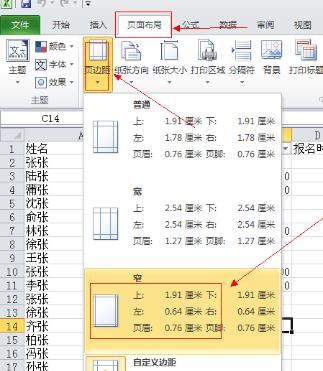
缩小后我们发现有一个已经超出虚线一格,(只有虚线内的在第一页)
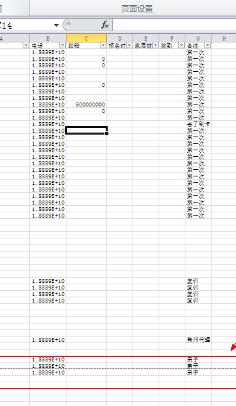
如图、选中你要调整的行,点开始--格式--行高,设置合适的行高尺寸!
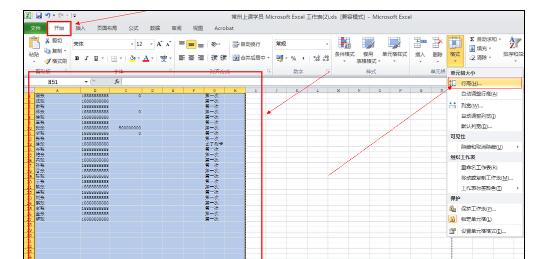
宽度我们可以把鼠标放在如图位置,直接左右拉宽变窄的调整!
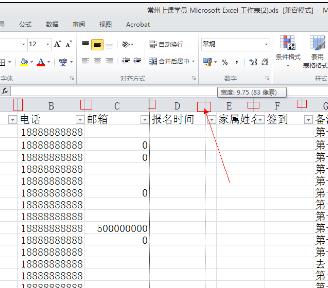
如图,调整到虚线外没有内容,即可打印在一张纸上!
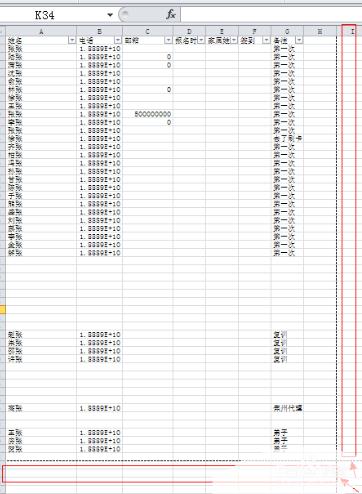
打印预览一下,看看所有内容是不是在完整的一页纸上,哈哈好了!
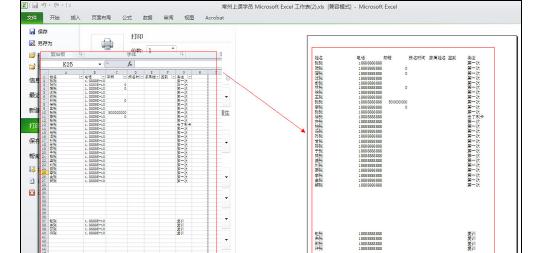
以上就是怎么在Excel中调整合适文字打印的全部内容了,大家都学会了吗?
 天极下载
天极下载
































































